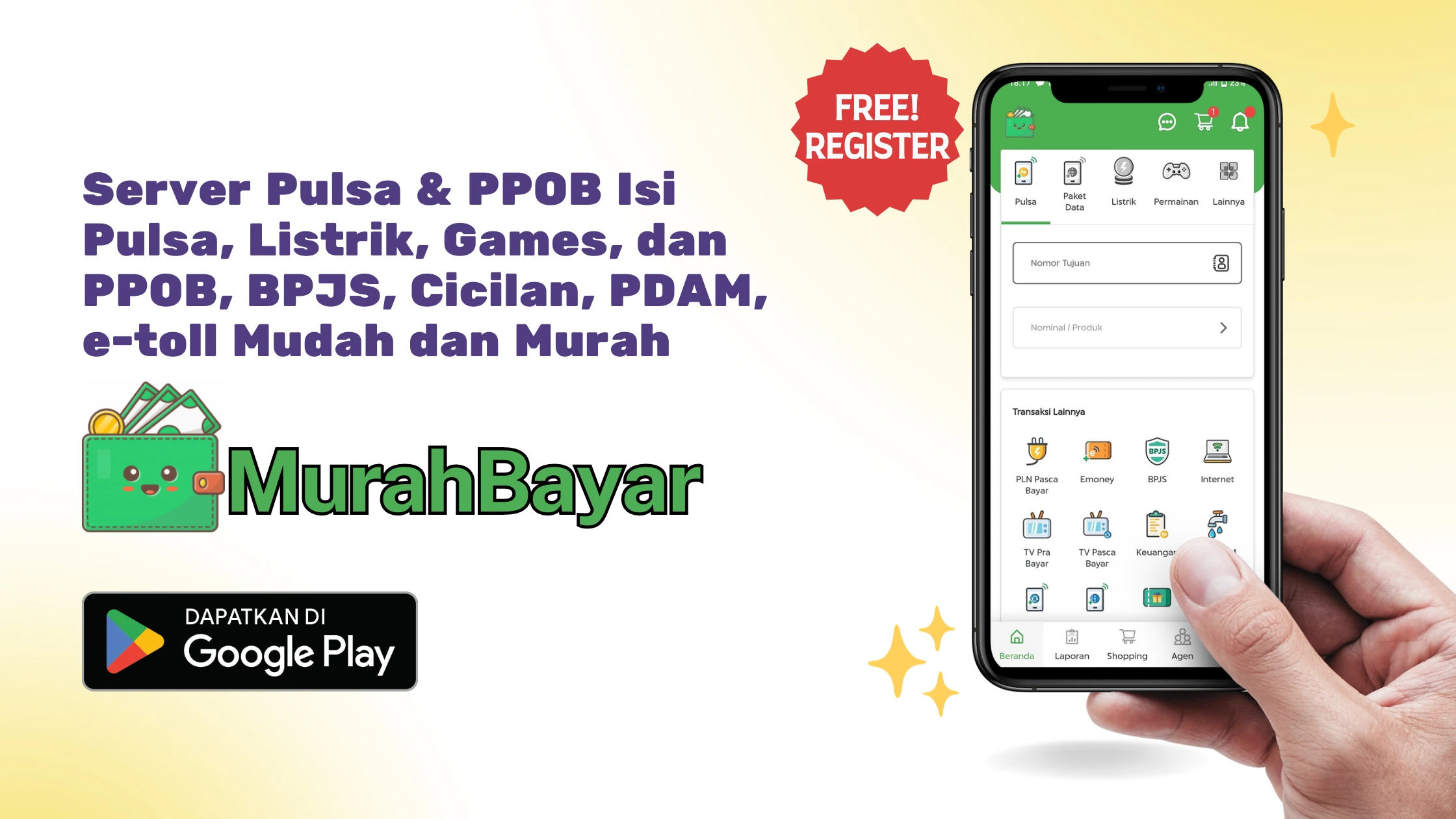Bagaimana cara menggunakan Ad Manager Grabfood

Sumber : Youtube sayeramadhan
Akun Ad Manager Berguna untuk:
- Membuat iklan banner untuk menarik pengunjung pada layar utama aplikasi GrabFood
- Membuat kata kunci agar restoran muncul ketika pelanggan memasukkan kata kunci tersebut pada kolom pencarian
- Memonitor performa iklan
Kami menampilkan iklan Anda pada audiens dan waktu yang tepat. Iklan yang Anda buat hanya akan kami tampilkan pada radius pengantaran restoran Anda. Lalu, iklan Anda hanya akan aktif pada waktu operasional restoran Anda sehingga pelanggan bisa langsung memesan makanan ketika mereka melihat iklan Anda.
Kami akan langsung menonaktifkan sementara iklan Anda ketika restoran Anda tidak beroperasi, jadi tak usah khawatir untuk menurunkan iklan Anda ketika restoran Anda sedang berhenti beroperasi. Namun, apabila Anda menutup restoran Anda untuk waktu yang lama, kami sarankan untuk menghentikan sementara program iklan Anda. Anda bisa mengaktifkan lagi iklan Anda ketika Anda mulai beroperasi lagi.
Pembuatan Iklan
Buat iklan menggunakan Ad Manager. Ketuk tombol ‘Marketing’ pada halaman utama Aplikasi GrabMerchant Anda untuk memulai.
Cara membuat iklan:
- Pilih tipe iklan Anda
- Buat iklan Anda
- Pilih target audiens Anda
- Atur anggaran iklan harian Anda
- Periksa iklan Anda
1: Pilih tipe iklan Anda
Anda bisa memilih dua tipe iklan:
- Iklan Banner
- Iklan Pencarian
- Pilih ‘Selanjutnya’ untuk melanjutkan.
2: Buat iklan Anda
Buat iklan banner, Ada 2 tipe iklan banner yang bisa Anda buat:
- Banner dengan promo
- Banner dengan pesan dan tanpa promo
Buat banner dengan promo: Pilih promo yang Anda ingin tampilkan ke pelanggan Anda pada banner.
Catatan: Anda harus mempunyai promo yang sedang aktif untuk bisa membuat iklan banner ini.
Buat banner dengan pesan dan tanpa promo: Pilih rekomendasi pesan yang ingin Anda tampilkan.
Catatan: Anda tidak bisa membuat pesan sendiri untuk sementara waktu ini.
- Pilih ‘Selanjutnya’ untuk melanjutkan.
- Buat iklan pencarian
- Pilih dari daftar kata kunci yang Anda ingin asosiasikan dengan restoran Anda pada hasil dari kolom pencarian. Anda harus memilih minimal 2 kata kunci.
Catatan: Ad Manager akan membantu merekomendasikan daftar kata kunci yang relevan dengan restoran Anda. will recommend a list of search keywords relevant to your restaurant. Anda tidak bisa membuat kata kunci sendiri untuk sementara waktu ini.
Pilih ‘Selanjutnya’ untuk melanjutkan.
3: Pilih target audiens Anda
- Anda bisa memilih tipe pelanggan yang Anda ingin tuju, dan kapan meraka akan melihat iklan Anda.
- Anda bisa memilih dua tipe pelanggan:
- Pelanggan baru: Iklan Anda hanya akan ditampilkan kepada pelanggan yang belum pernah memesan makanan Anda di GrabFood.
Semua pelanggan: Iklan Anda akan ditampilkan ke seluruh pelanggan GrabFood, termasuk pelanggan baru dan pelanggan setia Anda.
Pilih waktu Mulai dan Berakhir untuk iklan Anda. Iklan Anda bisa berlangsung paling lama sampai 60 hari.
Catatan: Iklan Anda hanya akan aktif pada jam operasional restoran Anda sehingga pelanggan akan dapat memesan makanan Anda langsung ketika mereka melihat iklan Anda.
Pilih ‘Selanjutnya’ untuk melanjutkan.
4: Atur anggaran iklan harian Anda
- Atur berapa anggaran yang ingin Anda keluarkan untuk iklan ini.
- Kami akan membebankan biaya iklan Anda sesuai dengan jumlah klik yang pelanggan Anda lakukan lewat iklan Anda. Itu berarti anggaran harian Anda ditentukan dari jumlah klik per hari yang Anda akan dapatkan.
Anggaran ini bisa membantu Anda untuk mengatur jumlah pengeluaran promosi dan iklan Anda. Ketika jumlah klik Anda sudah memenuhi batas anggaran Anda, iklan Anda tidak akan ditampilkan sampai keesokan harinya. Pada keesokan harinya, iklan Anda akan ditampilkan lagi sesuai dengan anggaran harian Anda.
Pilih ‘Periksa Iklan’ untuk melanjutkan.
5: Langkah terakhir, periksa kembali iklan Anda.
- Cek promosi iklan Anda secara detail. Jika semuanya sudah sesuai, pilih ‘Buat Iklan’.
Selesai! Anda baru saja membuat iklan Anda.Catatan: Jika Anda mempunyai promosi yang sedang berjalan, Anda mungkin tidak bisa membuat iklan Anda jika dengan membuatnya Anda akan melebihi batas maksimal pengeluaran promosi yang diperbolehkan dalam sehari.
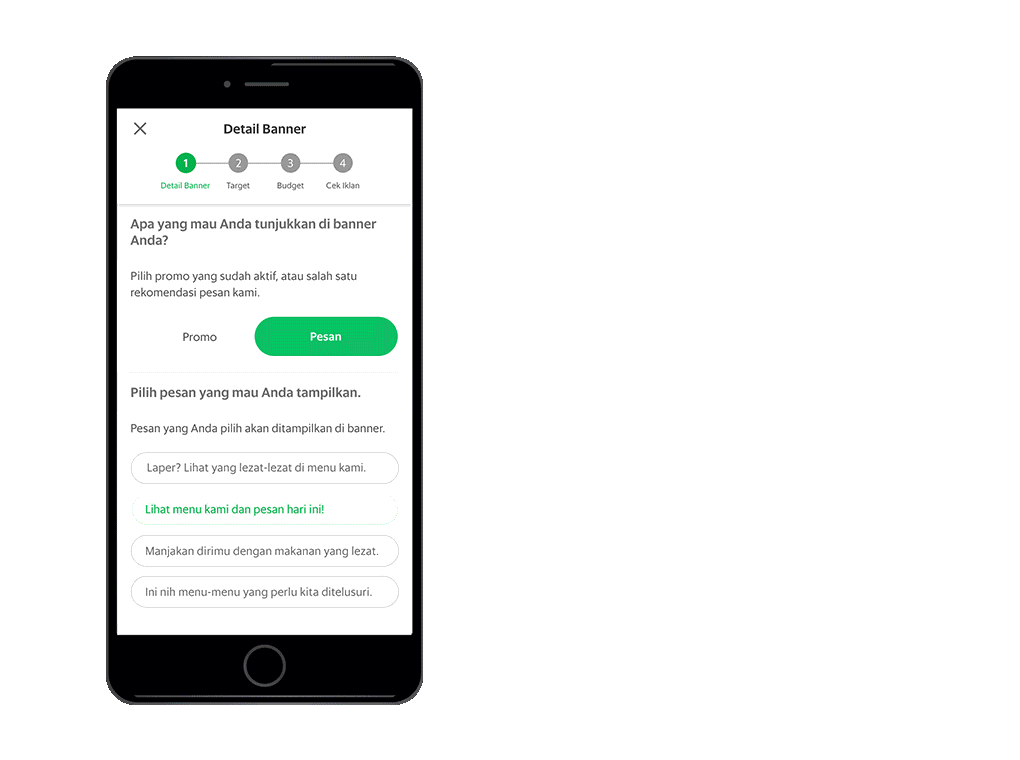
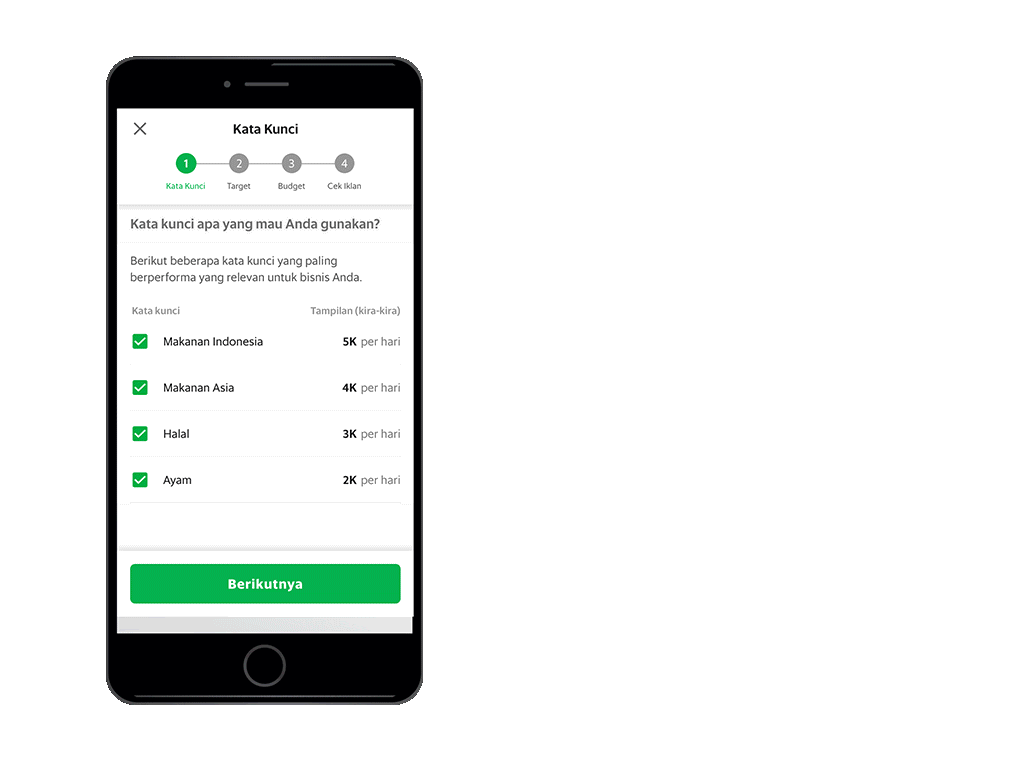
Laporan iklan:
Laporan iklan menunjukkan performa iklan Anda. Anda bisa melihat:
- Berapa jumlah pengeluaran Anda
- Jumlah penjualan yang iklan Anda buat
- *Hasil dari pengeluaran iklan Anda, Mohon perhatikan bahwa laporan Anda hanya menunjukkan performa iklan Anda pada hari sebelumnya.
*Hasil dari pengeluaran iklan Anda: Mengukur keefektifan iklan Anda. Angka yang ditampilkan merepresentasikan berapa banyak penjualan Anda dibandingkan total pengeluaran iklan Anda.
- Jika angka ini kurang dari 1, maka pengeluaran iklan Anda lebih banyak dibandingkan pendapatan Anda.
- Jika angka ini sama dengan 1, maka pengeluaran iklan Anda setara dengan pendapatan Anda.
- Jika angka ini lebih dari 1, maka pendapatan Anda melebihi pengeluaran Anda. Selamat, iklan Anda berhasil!